無料の電子書籍をAmazonKindleに置く方法
公開: 2022-01-29Amazon Kindleは優れた電子書籍リーダーですが、Amazonのエコシステムと密接に結びついています。 Fireタブレットまたはスマートフォンをお持ちの場合は、他の電子書籍リーダーアプリをダウンロードしてライブラリを強化できますが、E Ink Kindle(PaperwhiteやOasisを含む)を使用すると、Amazonから直接コンテンツを取得することにほぼ縛られます。 。
まあ、ある種。 少しの無料ソフトウェアを使用して、EPUB、Mobi、およびPDF形式の電子書籍を取得し、Kindleのlickety-splitにザッピングすることができます。 これがその方法です。
Kindleのメールを探す
Kindleに本を置く最も簡単な方法は、電子メールで行うことです。 Kindleのメールアドレスを取得するには、PCのウェブブラウザを使用してamazon.com/mykにアクセスします(または[アカウント]> [デバイスとコンテンツ]> [デバイスの管理] )。 上部の[デバイス]タブが選択されていることを確認します。 以下のリストで、関連するKindleデバイスを見つけてクリックします。 ドロップダウンウィンドウで、[あなたの名前の] Kindleをクリックします。
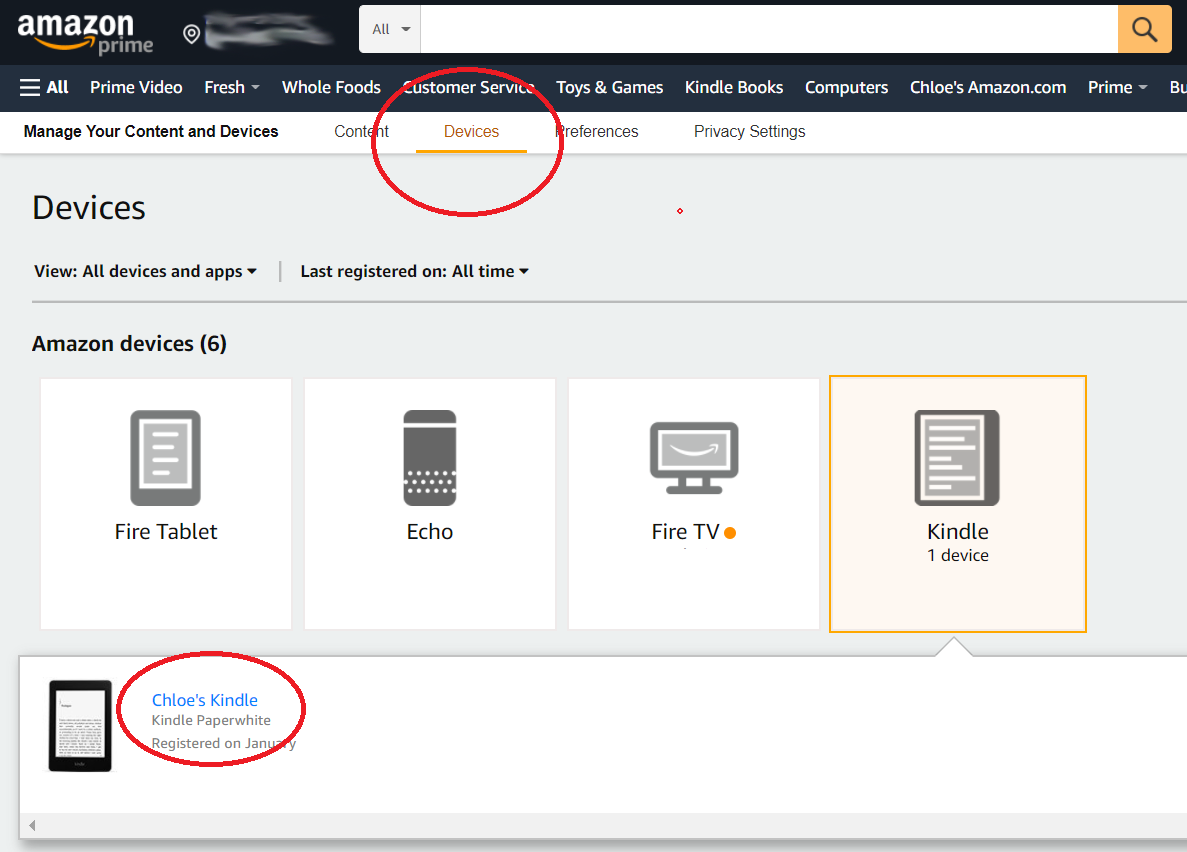
次のページに、@ kindle.comのメールアドレスを一覧表示するデバイスの概要が表示されます。 (デフォルトのアドレスに設定されていますが、[編集]をクリックして変更できます。)
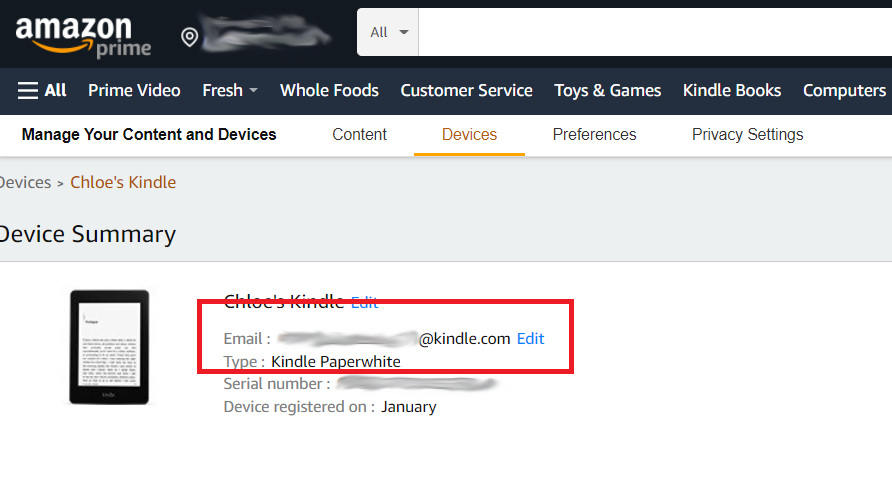
トップに戻り、[設定]タブをクリックして、[個人用ドキュメントの設定]まで下にスクロールします。 右側の下矢印をクリックして、[承認された個人文書の電子メールリスト]までスクロールします。 Amazonアカウントに添付されているEメールはここにリストされているはずです。 それがKindleに電子書籍を送信するために使用するメールアドレスであれば、これで準備は完了です。 別のメールアドレスを使用するには、[承認済みの新しいメールアドレスを追加]をクリックして、使用するアドレスを入力します。 これを機能させるには、KindleをWi-Fiまたは3Gネットワークに接続する必要があることを忘れないでください。
電子書籍の形式を選択してください
これで、電子書籍をKindleに電子メールで送信する方法がわかりました。次のステップは、電子書籍の形式を理解することです。これにより、電子書籍を送信するのに最適な方法が決まります。
Mobiフォーマット
Amazonは、Mobi形式の新規および更新されたリフロー可能(フォントなどをカスタマイズできる)電子書籍のMobi形式をサポートしなくなりましたが、Mobi形式の既存の電子書籍はKindleで引き続き読み取り可能です。 ファイルを電子メールに添付し、Kindleの電子メールアドレスに送信します(件名はすべて、電子メールの本文には何も含まれません)。まもなくKindleに表示されます。 USBケーブルでデバイスをPCに接続する場合は、ファイルをKindleにドラッグアンドドロップすることもできます。
PDF形式
AmazonはPDFをKindle形式に自動的に変換できますが、2つの形式の選択肢があります。 KindleでPDFのすべてのページをグラフィックのように表示したい場合は、.pdfファイルを件名なしでKindleのアドレスに電子メールで送信してください。
これにより、書式設定とグラフィックスは維持されますが、フォントサイズが小さすぎて読み取れない場合があります。 この種のフォーマットに問題がない場合は、USBケーブルでデバイスをPCに接続すれば、ファイルをKindleにドラッグアンドドロップすることもできます。
もう1つのオプションは、PDFファイルを電子メールに添付し、件名を「変換」することです。これはその単語だけです。 Kindleのメールアドレスに送信すると、PDFがMobiファイルに変換され、フォントサイズとフォーマットを制御できます。 グラフィックは引き続きそこにありますが、元のPDFのレイアウトは失われます。
EPUB形式
EPUBはウェブ上で一般的な電子書籍形式ですが、Kindleはそれをネイティブに読み取ることができません。 大丈夫; Kindleが読み取れるように.epubファイルをMobiファイルに変換できます。
重要なのは、Calibreと呼ばれる無料のソフトウェアです。 WindowsとMacで利用可能で、Amazonや他の特定のストアから購入した本のコピー防止を破ることは禁止されていますが、ほとんどの電子ブックリーダーでほぼすべての種類の電子ブックを再フォーマットできます。 ソフトウェアをセットアップすると、電子書籍リーダーのモデルを尋ねられ、ポップアップで書籍を電子メールで送信するように提案されます。 Kindleのメールアドレスと、Kindleにドキュメントを送信するために設定した承認済みメールアドレスを入力します。

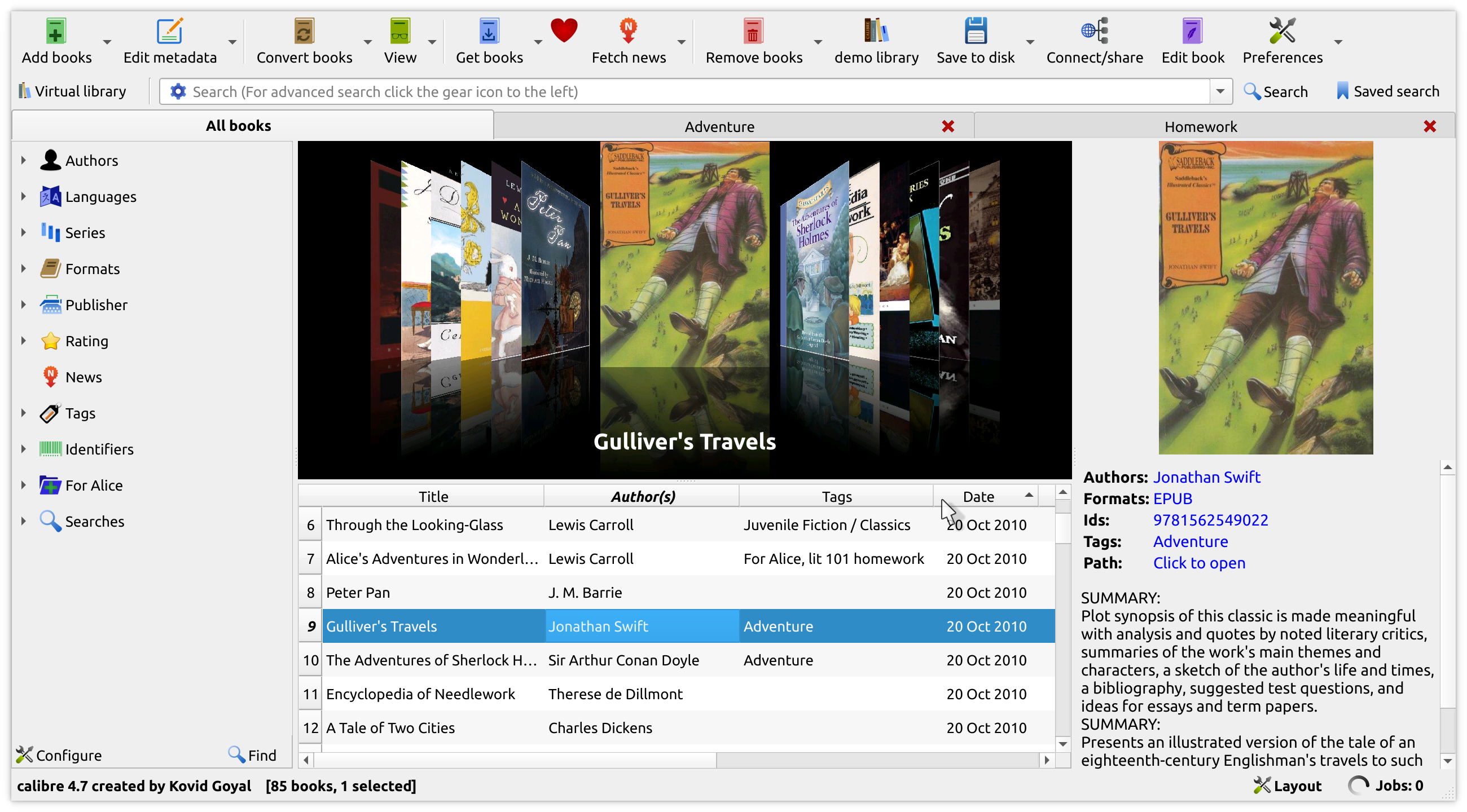
Calibreを設定したら、[書籍の追加]をクリックして、ダウンロードした無料の電子書籍ファイルを選択します。 それらはCalibreライブラリに表示されます。 次に、Calibreライブラリのエントリをクリックし、トップバーから[書籍の変換]を選択します。
右上隅で、必ず出力形式をMobiに設定してください。 [OK]をクリックし、メイン画面の右下にある[ジョブ]番号が1から0になるまで待ちます。次に、タイトルをもう一度選択して、[ディスクに保存]をクリックします。
保存するフォルダを選択します。作成者の名前でサブフォルダが作成されます。 ExplorerまたはFinderで、Mobiファイルが見つかるまでそのフォルダーにドリルダウンします。このファイルをKindleに電子メールで送信するか、USBケーブルを使用してドラッグアンドドロップします。
また、テキストファイル、ブログ投稿、Word文書などをKindleに電子メールで送信することもできます。 Kindleのメールアドレスに送信してお楽しみください。
私の電子ブックはどこに表示されますか?
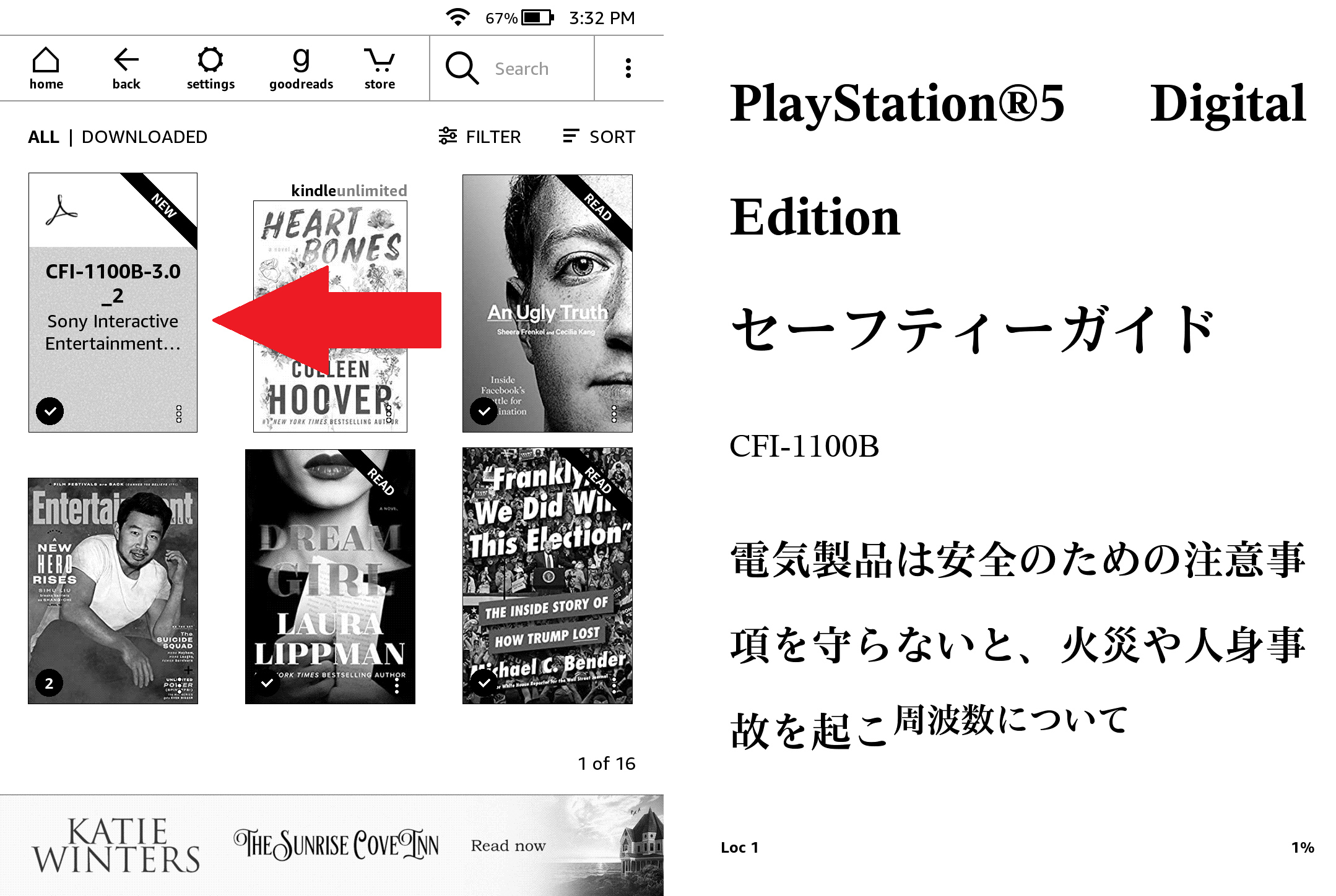
電子書籍をメールで送信したら、Kindleに移動し、 [ホーム]> [ライブラリ]をタップします。 数分かかる場合がありますが、KindleがWi-Fi(または3G)に接続されている場合は、自動的に更新され、電子書籍が表示されます。
上のスクリーンショットでは、私がランダムなPS5関連のPDFを自分自身に電子メールで送信したことがわかります。 これは、件名に「convert」が含まれるバージョンです。 それがなければ、テキストは確かに非常に小さかった。
電子ブックを取り除きたいですか? ライブラリの電子書籍の右下にある3つのドットをタップし、[ダウンロードの削除]を選択してKindleから削除するか、[完全に削除]を選択してAmazonアカウントから削除します。
では、無料の電子書籍はどこで入手できますか?
無料の電子ブックを入手できる場所はたくさんあります。 Calibreには実際に優れたメタ検索機能があり、[書籍を入手]をクリックしてタイトルまたは著者で検索できます。 ただし、ブラウジングに適しているわけではないため、探しているものを正確に把握していることが最善です。
米国の公共図書館に所属している場合は、OverDriveをダウンロードしてみてください。 WindowsとmacOSで利用可能で、公開ライブラリカタログに接続し、AmazonからKindleの本をダウンロードできます。 ローカルライブラリを見つけることができ、OverDriveにはすべてのタイプのデバイス用のKindleへの送信手順があります。 OverDriveのLibbyとHooplaは同様のサービスを提供しています。
クラシックが必要な場合は、ProjectGutenbergから始めるのが最適です。 基本的にインターネットと同じくらい長い間存在してきたプロジェクトグーテンベルクには、60,000近くの著作権のない電子ブックがあります。 そこから電子書籍を入手する方法は次のとおりです。
Open Libraryには、さらに多くのダウンロード可能な本があります。 クラシックはPDFとしてダウンロードでき、上記のPDF方式を使用してKindleに電子メールで送信できます。
歴史的および学術的なテキストについては、archive.orgをチェックしてください。
ManyBooks.netは、クラシックと自費出版のタイトルを組み合わせており、ライブラリには50,000以上あります。
FeedBooksには、より多くの古典や自費出版の作品があります。
Free-Ebooks.netには、自費出版の電子ブックの膨大なコレクションがありますが、クラシックもたくさんあります。
サイエンスフィクションが好きなら、出版社のBaenも無料の電子書籍のセットを持っています。
BookBubには、恋愛小説やその他のカジュアルな読み物でいっぱいの無料の電子ブックセクションがあります。
一部の書店では、Kindleでは機能しないコピー防止機能を使用しています。 残念ながら、これはGoogleブックス、工房、バーンズ&ノーブルの場合です。
